Wenn Sie über ein Diagramm verfügen, in dem eine Gerätegruppe angezeigt wird, können Sie Messwerte für die wichtigsten Geräte
in der Gruppe anzeigen, anstatt einen einzelnen Wert für die gesamte Gerätegruppe anzuzeigen. Wenn Sie im Metric Explorer
nach Gruppenmitgliedern aufschlüsseln, können Sie bis zu 20 Geräte im Diagramm anzeigen.
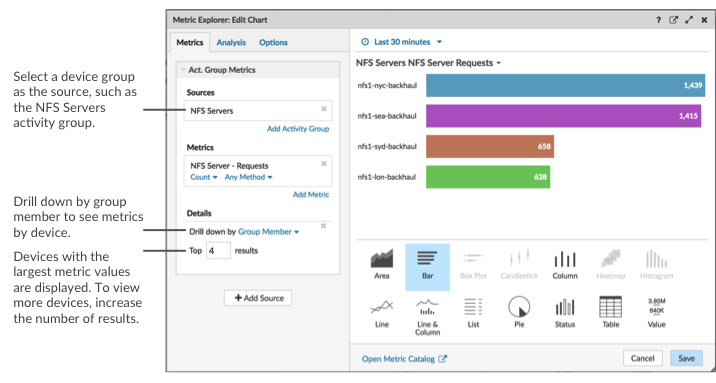
Wenn Sie in einem Diagramm weniger Gruppenmitglieder sehen als die von Ihnen
angegebene Anzahl von Ergebnissen, kann dies daran liegen, dass Sie eine integrierte Gerätegruppe mit einer kleinen
Anzahl von Geräten ausgewählt haben. Bei integrierten Gerätegruppen werden Geräte dynamisch einer
Gruppe zugeordnet, basierend auf der Art des Protokollverkehrs, dem sie zugeordnet sind, oder der Rolle, die
ihnen zugewiesen wurde.
Before you begin
Erstellen Sie ein Diagramm das eine Gerätegruppe als ausgewählte
Quelle enthält. Speichern Sie das Diagramm in einem Dashboard.
-
Loggen Sie sich in das ExtraHop-System ein über
https://<extrahop-hostname-or-IP-address>.
-
Klicken Sie oben auf der Seite auf Armaturenbretter .
-
Starte das Metric
Explorer zum Bearbeiten des Diagramms indem Sie die folgenden Schritte ausführen:
-
Wählen Sie im Dashboard-Dock ein Dashboard aus, das das Diagramm enthält, das
Sie bearbeiten möchten.
-
Klicken Sie auf den Diagrammtitel und wählen Sie Bearbeiten.
-
In der Einzelheiten Feld, klicken Drilldown nach
<None>
, wo
<None> ist der Name der Detail-Metrik, die derzeit in Ihrem Diagramm
angezeigt wird. Wählen Sie dann Mitglied der Gruppe.
-
Geben Sie im Feld mit den besten Ergebnissen die Anzahl der Gruppenmitglieder ein, die Sie
anzeigen möchten. Diese Geräte werden die höchsten Metrik Werte haben. Sie können bis
zu 20 Gruppenmitglieder anzeigen.
-
klicken Speichern um den Metric Explorer zu schließen.
| Hinweis: | Wenn Sie einen Drilldown nach Gruppenmitgliedern durchführen, können Sie keine zusätzlichen
Drilldowns durchführen, um detaillierte Metriken für jedes Gerät anhand eines Schlüssels anzuzeigen. Um detaillierte Kennzahlen für ein Gerät
nach Schlüsseln anzuzeigen, empfehlen wir, ein weiteres Diagramm mit bestimmten
Geräten als Quelle zu erstellen. |
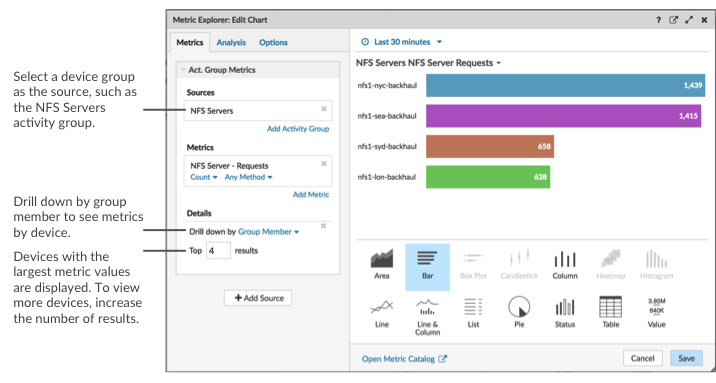
Danke für deine Rückmeldung. Dürfen wir Sie kontaktieren, um weitere Fragen zu stellen?